Kuidas lisada rakendusi ja vidinaid Samsung Galaxy avakuvale
Saad optimeerida oma Samsung Galaxys lemmikrakendusi ja -vidinaid, lisades avakuva. Nii on asjad su telefonis paremini korraldatud ja lihtsamini leitavad. Sellest juhendist leiad juhised rakenduste ja vidinate lisamiseks ning paigutamiseks.
Enne alltoodud soovituste proovimist kontrolli kindlasti, kas sinu seadme tarkvara ja seotud rakendused on värskendatud uusimale versioonile. Mobiilsideseadme tarkvara värskendamiseks toimi nii.
1. samm. Ava Seaded > Tarkvaravärskendus.
2. samm. Puuduta valikut Laadi alla ja installi.
3. samm. Järgi ekraanil antavaid juhiseid.
Kuidas lisada ja eemaldada avakuva rakendust
Samsung Galaxy telefonidel on kaks kuva – avakuva, mis ilmub telefoni sisselülitamisel vaikimisi, ja rakendusekuva, kus näed kõiki rakendusi. Rakendusekuval kuvatakse kõik telefoni installitud rakendused, avakuval on vaikerakendused ja kasutaja lisatud rakendused. Rakendusekuva avamiseks nipsa lihtsalt avakuval sõrmega üles. Rakenduste teisaldamiseks rakendusekuvalt avakuvale järgi alltoodud juhiseid.
1. samm. Ava rakendusekuva.
2. samm. Puuduta ja hoia selle rakenduse ikooni, mille soovid lisada avakuvale.
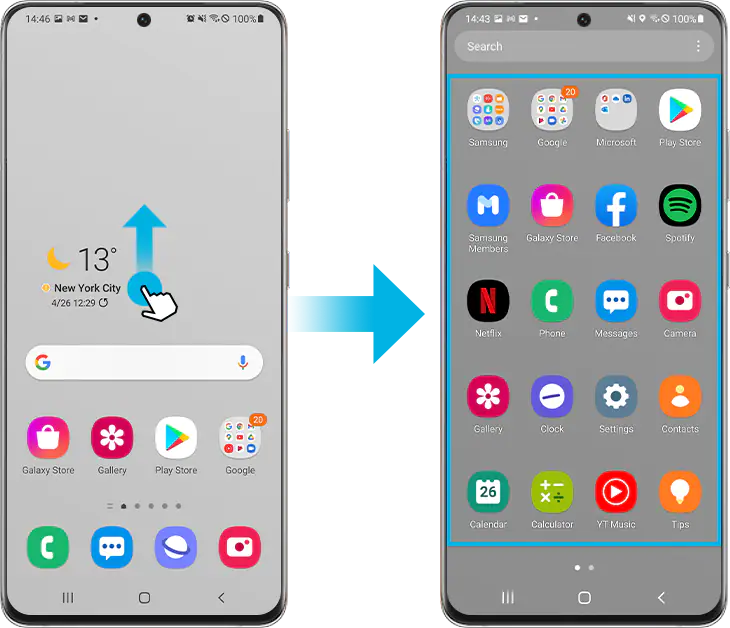
3. samm. Vali Lisa avaekraanile, nt kontaktirakendus.
4. samm. Näed nüüd avakuval lisatud rakenduse ikooni.
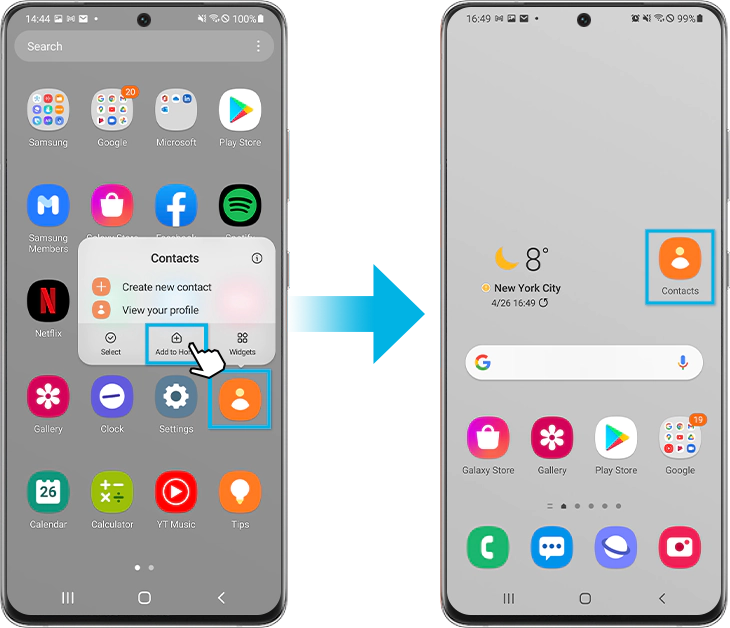
- Rakenduseikooni avakuval teise kohta liigutamiseks puuduta ja hoia seda, liiguta soovitud kohta ja vabasta siis.
- Rakenduseikooni eemaldamiseks avakuvalt puuduta ja hoia seda ning vali siis Eemalda. Rakendus kaob nüüd avakuvalt, kuid selle leiab endiselt rakendusekuvalt.
NB! Kui peidad rakenduse rakendusekuval, ei ole seda rakendusekuval enam näha. (Seaded > Avaekraan > Peida rakendused)
Kuidas lisada ja eemaldada avakuva vidinat
Vidin on mõne seadmesse installitud rakenduse funktsiooni lihtne laiendus. Vidinaid on erinevas suuruses, neid saab kohandada ja kiireks juurdepääsuks paigutada mis tahes saadaolevale avakuva paneelile.
Näiteks on olemas äratuskella vidin, mis annab eelseisvatest äratustest teada kiirkuval ilma kellarakendust avamata. Vidina lisamiseks avaekraanile toimi nii.
1. samm. Puuduta ja hoia avakuval tühja kohta.
2. samm. Puuduta ekraani allservas valikut Vidinad.
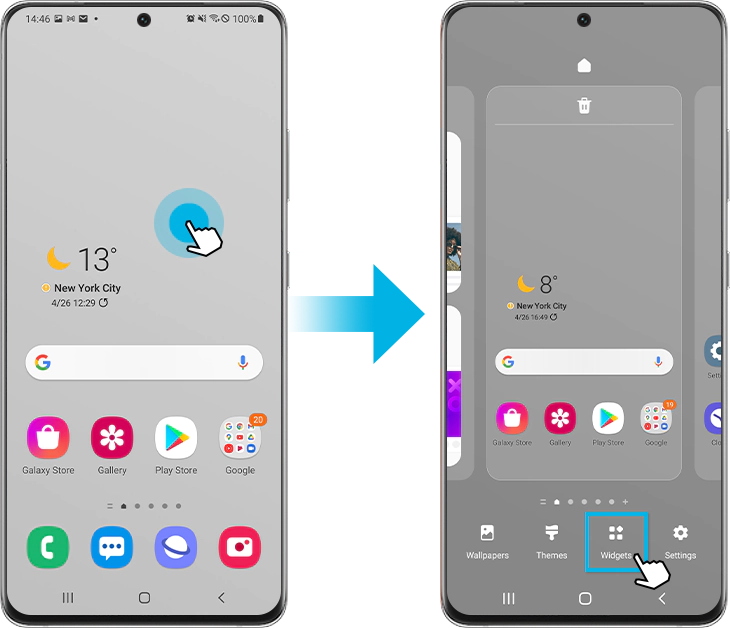
3. samm. Vali soovitud vidin, näiteks kellavidin.
4. samm. Vali vidina tüüp ja puuduta siis nuppu Lisa.
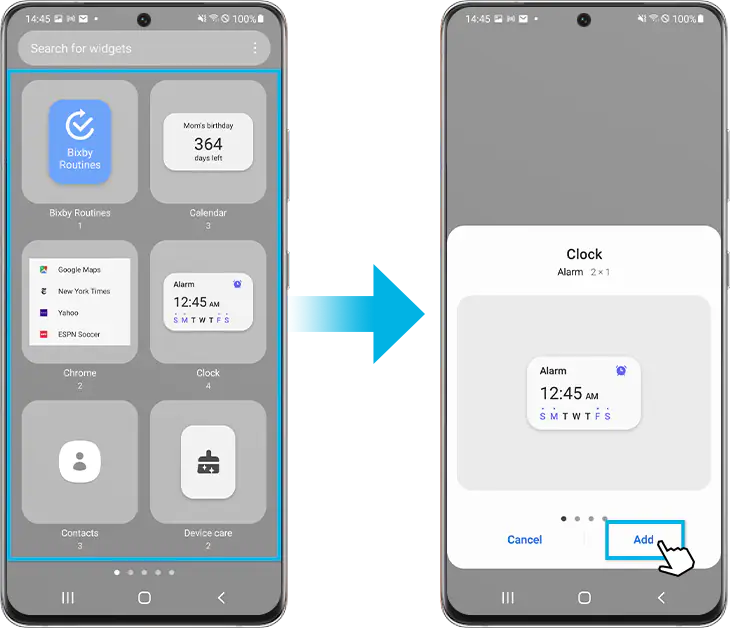
5. samm. Võib-olla pead valima vidina täiendavad seaded.
6. samm. Sinu valitud vidin ilmub avakuvale.
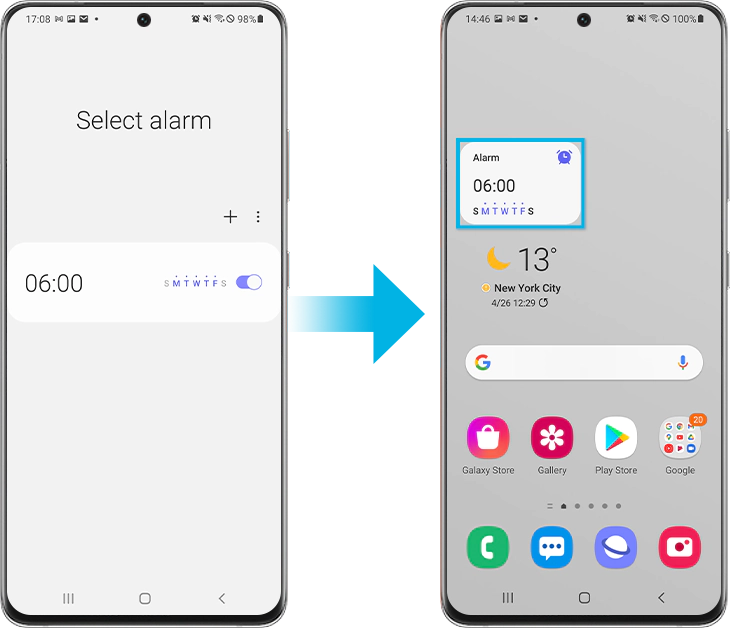
- Vidina avakuval teise kohta liigutamiseks puuduta ja hoia seda, liiguta soovitud kohta ja vabasta siis.
- Vidina eemaldamiseks avakuvalt puuduta ja hoia seda ning vali siis Eemalda. Vidina eemaldamine ei kustuta rakenduse seadeid.
Kuidas vidinaid muuta
Pärast vidina paigutamist on saadaval mitmesuguseid valikuid. Need olenevad vidinast.
- Suuruse muutmine: vidinatel, mille suurust saab muuta, on sinine piirjoon. Suuruse muutmiseks puuduta ja lohista jooni.
- Värv: võimaldab muuta vidina värvi. Selleks puuduta ja hoia vidinat ning puuduta siis valikut Seaded.
- Läbipaistvus: saad suurendada või vähendada vidina läbipaistvust, et seda oleks lihtne näha. Selleks puuduta ja hoia vidinat ning puuduta siis valikut Seaded.
Kuidas avakuva paigutus lukustada ja avada
Saad hoiduda rakenduseikoonide ja vidinate kogemata kustutamisest või teisaldamisest, kasutades avakuva paigutuse lukustamise funktsiooni. Avakuva seadete avamiseks järgi siintoodud juhiseid.
1. samm. Ava Avaekraani seaded.
2. samm. Puuduta lülitit, et aktiveerida või välja lülitada avakuva paigutuse lukustuse funktsioon.
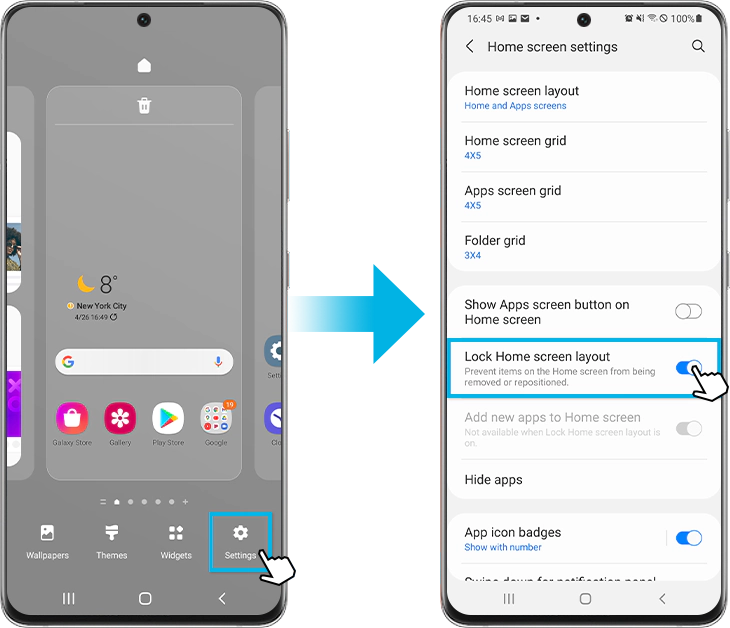
NB!
- Avakuva paigutuse lukustamise seade leiab ka kohast Seaded > Ekraan > Avaekraan.
- Seadme kuvatõmmised ja menüüd võivad olenevalt seadme mudelist ja tarkvaraversioonist erineda.
Kui sul on Samsungi mobiiltelefoni, tahvelarvuti või kantava seadmega probleeme, võid esitada meile küsimuse rakenduses Samsung Members.
See võimaldab meil asja lähemalt uurida. Andmed muudetakse anonüümseks ja neid säilitatakse ainult uurimise ajaks. Veaaruannete saatmise kohta saad täpsemalt lugeda teemast Kuidas kasutada rakendust Samsung Members.
aitäh tagasiside eest
Palun vasta kõigile küsimustele.